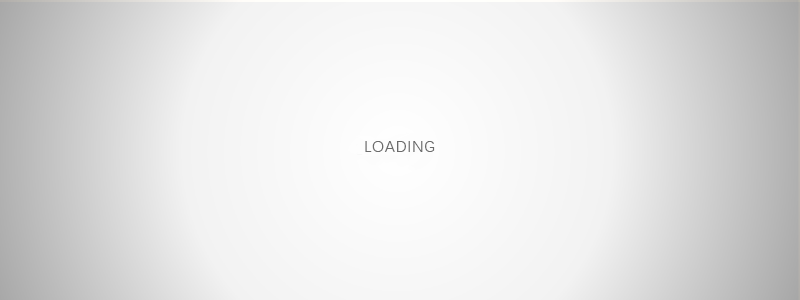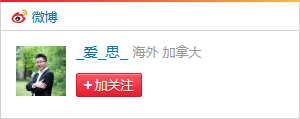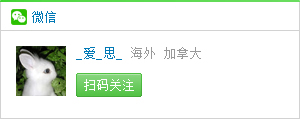4,851 views
Turn Off LCD : 一键关屏
Turn Off LCD 是由 Redmond Pie 写的一个绿色小巧的免费软件,作用是关闭笔记本屏幕。 一些 Acer 的笔记本可以通过 Fn + F? 来关闭 LCD,但其他牌子比如 Dell 或者 HP 就没有这个功能。要想尽可能地省电的话,最好在笔记本闲置的状态下关闭屏幕,而不是打开屏保。有时一边听歌一边学习,也尽量关闭电脑屏幕,不然屏幕开着很容易被无奇不有的网络世界所干扰(我是深受其害的)! Redmond Pie 的这款软件只在 Vista 系统上测试过,但在 XP 下也运行流畅。压缩包里只有一个“Turn Off LCD.exe”文件。需要的时候运行它,然后按任意键恢复屏幕。不运行在系统里所以不会占用内存。超赞的! download : Turn Off LCD.rar
界面绝对的简洁。你只需把需要分享的文本粘贴到 Tinypaste 上并点击 Submit 按钮就会很快地得到一个类似于“http://tinypaste.com/6df6c”的网址。将该 URL 发给你的朋友们就可以实现方便共享的目的了! Tinypaste 支持中文,并放出了一个 Firefox 扩展(支持 FF 3.0 哒)。这个扩展挺帅的,先在网页里高亮一段字,在它上面点右键,就会出现 TinyPaste selected text,选择这项后就会直接给你一个包含高亮里这些字的 URL,非常方便~ 制作 Tinypaste 的这个工作组用的是 GMail 的信箱:tinypaste@gmail.com。
本人经常在网上下载电影(禁止YY),下载来的电影什么格式的都有,有时候真的就是播放不了!遇到这种情况要怎么办呢?下载解码器(Codec)!如果妳不想花时间去 wikipedia 上扫盲,那我可以用比较通俗的话来给妳扫一下。每一个视频文件就像一把锁,需要特定的钥匙来打开,而这些钥匙就是解码器!(说错了大侠们不要打我)问题是,我们如何才能知道视频文件用的是哪个解码器呢?有一款软件叫做 GSpot(禁止YY),目前(2008年7月14日)最新的版本是 2.70a,用这款软件可以很容易的查到一个视频文件用的是什么解码器!首先来让我们看一下这款软件的界面: 我用软件随意打开了一个电影,请大家注意 Video 和 Audio 这两个 box。大家可以看到 Video 和 Audio 两个 box 里各有一个 Codec 和一个 Stat。Codec 那行里写的是解码器的名字,Stat 那里写的是解码器是否有安装。假设我没有安装视频解码器(Video Codec),到哪找呢?妳可以用解码器的名字做关键词 Google 一下,或者在 Free-Codecs.com 里找,很容易的。找到后下载 → 解压 → 安装,然后就可以用妳的 Media Player 播放那个视频文件了!下面是两个常用的解码器,大家很可能需要安装一下: * Real Alternative - 安装后不用 Realplayer 就可以播放 RM、 RMVB 等视频文件 * QuickTime Alternative - 安装后不用 QuickTime 就可以播放 MOV、QT 等视频文件 * 有些人怕自己辛苦上传的视频被服务器删掉,所以采取了修改文件扩展名的方式来保护视频。通常是把 .RAR 的压缩文件修改为 .AVI,大家只要把扩展名改回来并用压缩软件打开就好了!
如果你是个苹果粉丝,你八成会爱上这个东东!这个是由高人写哒,而且在这个 Dock 中还用了他设计的一些图标。 这款 Dock 可以摆放在网站的上面或者下面,目前还不能放在左右两边。配合这位高人制作的一个叫 iTheme 的 WordPress 主题很漂亮,下面就教给大家如何把这个 Dock 放到主题里! 1. 下载源文件 狂点 → CSS Dock Menu 的 ZIP 包包 这里面包含了所需的 JS、CSS,还有图标~~ 2. 插入代码 找到你主题的 header.php 文件,在 head 部分加入以下代码: <script type="text/javascript" src="js/jquery.js"></script> <script type="text/javascript" src="js/interface.js"></script> <link href="style.css" rel="stylesheet" type="text/css" /> <!--[if lt IE 7]> <style type="text/css"> .dock img { behavior: url(iepngfix.htc) } </style> <![endif]–> 这个第一部分是 Javascript,第二部分捏是 CSS,最后一部分是给 IE 6 的 PNG hack,也是 CSS 代码滴。 3. 设置 下面的一大串代码要放在 body 标签的任意处: <script type="text/javascript"> $(document).ready( function() { $(’#dock2′).Fisheye( { maxWidth: 60, items: ‘a’, itemsText: ’span’, container: ‘.dock-container2′, itemWidth: 40, proximity: 80, alignment : ‘left’, valign: ‘bottom’, halign : ‘center’ } )…
一、Blogcastone.net - Blog Mp3 Player 很简单的播放器,也很常见。进入网站后把事先准备好的 MP3 的绝对地址粘上去,然后选择一个风格,点 Generate 按钮就可以了。 二、Muzicons.com - music sharing widget 非常漂亮的一款播放器,许多博客都把她摆到侧边栏上,可定性很高。 网站上允许用户上传 MP3 格式的音乐(最大 12 MB),并且选择图标(上例中的那个x.x)、背景、和播放器的显示方式。 缺点是该播放器只能播放你上传的音乐,其它地方的 MP3 没法播放,除非你黑了她! 三、Dewplayer - 俺正在用捏 偶感觉这款播放器很正式,就是用起来有点儿麻烦。必须要自己 copy paste 代码,还要在代码上做一些改正才行...
PPSCITY.com 允许客户上传 BT 种子文件,网站将把文件下载到自己的服务器里,然后供客户以 HTTP 的方式下载。这样既能保护硬盘又能降低月流量(monthly bandwidth),确实是一个很不错的主意! 在 PPSCITY 官方网站上能看到这样 5 个问题: 1. 你是否因为你的网络服务商对P2P技术进行封锁,造成你无法使用P2P软件?(如Bt下载限制,迅雷下载限制,eMule下载限制) 2. 你是否因为怕使用P2P下载软件而引起共用网络资源的朋友或同事反感或者不满? 3. 你是否因为怕损伤自己的硬盘而不使用P2P类下载软件? 4. 你是否因为种子资源不多而挂机十天半月依旧无法完成下载? 5. 你是否因为超长时间使用P2P挂机下载而产生的高额电费而心碎? site : http://www.ppscity.com 在 PPSCITY 官方网站上能看到这样 5 个问题: 1.你是否因为你的网络服务商对P2P技术进行封锁,造成你无法使用P2P软件?(如Bt下载限制,迅雷下载限制,eMule下载限制) 2.你是否因为怕使用P2P下载软件而引起共用网络资源的朋友或同事反感或者不满? 3.你是否因为怕损伤自己的硬盘而不使用P2P类下载软件? 4.你是否因为种子资源不多而挂机十天半月依旧无法完成下载? 5.你是否因为超长时间使用P2P挂机下载而产生的高额电费而心碎? site : http://www.ppscity.com
Stripemania 可以为你的网站制作条纹图案并提供下载。网站为用户提供了一个背景色、两个前景色(条纹的颜色)的颜色设置,而且生成的条纹可以是不同方向的。 点击放大 Site: http://www.stripemania.com
WaveMyPic.com 这个网站允许使用者上传 BMP、JPG、GIF 格式的静止图片,并在后台给得到的图片加入动态的水波倒影效果后提供下载和图片的外链。官方网站上称此效果为 Lake Effect(湖面效果)。 网站还提供了许多按钮,可以方便使用者直接将输出的 GIF 动画发布到自己使用的博客系统上。 这个网站美中不足的是,如果上传的图片尺寸较大,输出后的 file size 将会是非常的可观!比如上面的这个例子,GIF 动画的大小为 891 KB! Link: http://www.wavemypic.com